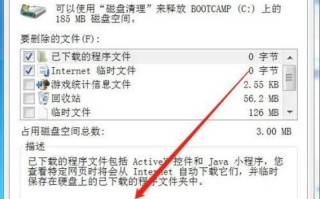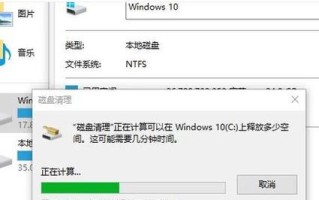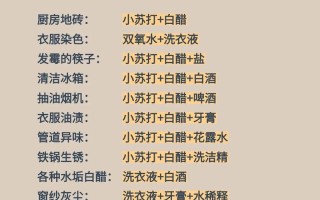在日常使用电脑的过程中,C盘的存储空间很容易被占满,导致系统运行变慢甚至出现崩溃的情况。学会有效地清理C盘空间是每个电脑用户都需要掌握的技巧之一。本文将介绍15个实用方法,帮助您轻松优化C盘存储空间,让您的电脑运行更加顺畅。
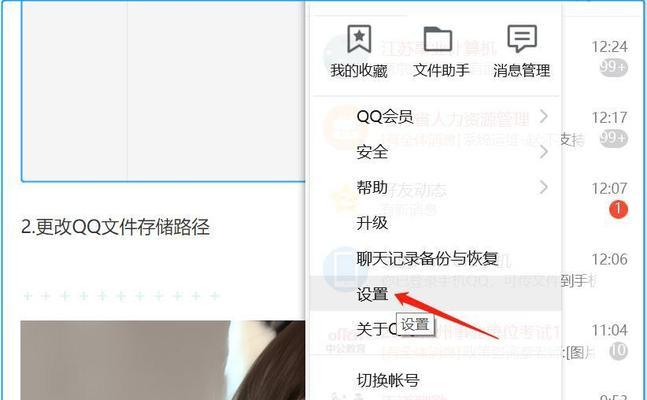
卸载不常用的软件
通过在控制面板中选择“程序和功能”,找到并卸载那些不再需要或不常使用的软件,以释放宝贵的C盘空间。
清理临时文件
打开“运行”窗口,输入"%temp%"命令,删除文件夹中的所有临时文件,这些文件通常是由各种应用程序产生的,占用了不少C盘空间。
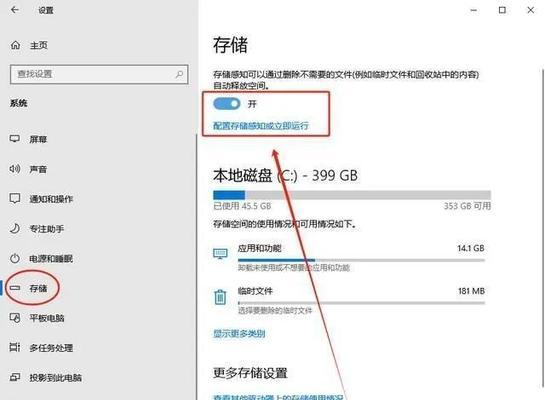
清理系统文件
在磁盘清理工具中选择“清理系统文件”,该工具将扫描并删除系统文件中的无用文件,如错误报告、缩略图缓存等,以释放更多的C盘空间。
清理回收站
定期清空回收站中的文件,这些被删除的文件会继续占用C盘空间,通过右键单击回收站图标并选择“清空回收站”即可完成操作。
压缩文件和文件夹
选中C盘中不常使用的文件和文件夹,右键单击并选择“属性”,在“常规”选项卡中勾选“压缩以节省磁盘空间”,可以节省一定的C盘空间。
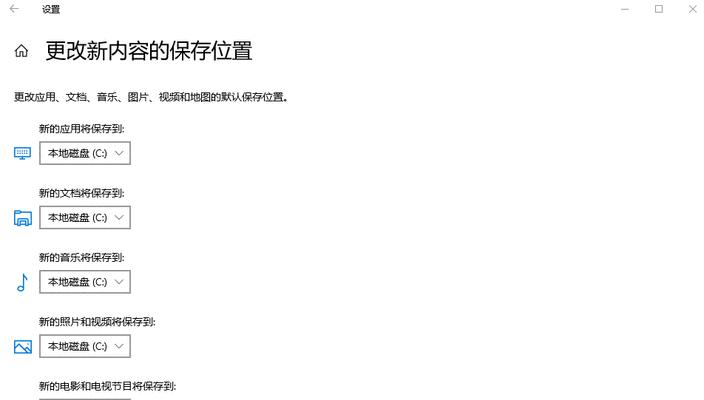
清理浏览器缓存
打开浏览器的设置选项,找到并选择“清除浏览数据”或“清理缓存”,删除浏览器缓存文件,这些文件会占据较大的C盘空间。
移动个人文件
将个人文件夹(如文档、图片、音乐、视频等)移动到其他分区或外部存储设备中,以减少C盘空间的占用。
清理下载文件夹
清空下载文件夹中的无用文件,这些文件可能是我们平时下载的临时文件或已经使用过的安装包,占据了不少C盘空间。
禁用休眠功能
通过命令提示符以管理员身份运行,输入"powercfg-hoff"命令,禁用休眠功能,可以释放与休眠文件大小相当的C盘空间。
删除无用的系统备份
打开“控制面板”-“备份和还原”,在左侧菜单中选择“管理空间”,删除那些不再需要的系统备份,以释放C盘空间。
清理系统日志
通过事件查看器清理系统日志,选择“Windows日志”下的“应用程序”、“安全性”和“系统”,右键单击每个日志,选择“清除日志”。
删除临时安装文件
在磁盘清理工具中选择“清理系统文件”,然后勾选“旧的Windows安装”选项,删除旧的临时安装文件,以释放C盘空间。
禁用系统恢复功能
右键点击“计算机”图标,选择“属性”,进入“系统保护”选项卡,点击“配置”按钮,将C盘上的系统恢复功能禁用。
优化磁盘碎片整理
使用Windows自带的磁盘碎片整理工具或第三方工具进行磁盘碎片整理,提高硬盘读写速度,优化C盘空间的利用效率。
定期备份重要文件
为了避免意外数据丢失,定期备份重要文件,并将备份文件存放在其他分区或外部存储设备中,确保C盘空间不会被大量备份文件占据。
通过采取以上15个实用方法,我们可以有效地清理C盘空间,优化电脑的存储性能,使系统更加稳定和流畅。同时,定期进行C盘空间清理是维护电脑健康的重要步骤之一。
标签: 清理盘